8 migliori soluzioni per correggere l’errore di mancata risposta dell’interfaccia utente del sistema
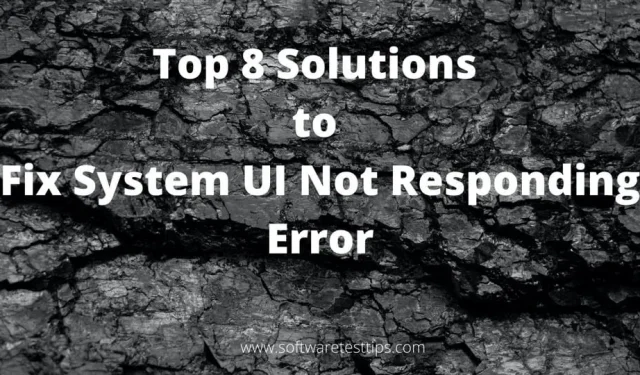
Gli utenti di telefoni Android a volte riscontrano l’errore dell’interfaccia utente del sistema che non risponde, in cui lo schermo Android si blocca e non risponde.
Se stai anche cercando di correggere questo errore, sei nel posto giusto. Abbiamo elencato le migliori soluzioni 8 per correggere questo errore. Tuttavia, prima di ciò, analizziamo le cause di uno schermo Android che non risponde.
Cosa fa sì che l’interfaccia utente del sistema non risponda
L’errore “L’interfaccia utente del sistema non risponde” può creare confusione poiché il problema riguarda solo il pulsante OK e fino a quando non viene visualizzato il messaggio di errore non puoi fare nulla sul tuo cellulare; Anche un riavvio non aiuta.
Allora perché si verifica questo errore? L’errore può verificarsi per diversi motivi, da problemi hardware a problemi con il sistema Android. Ecco alcuni dei motivi:
- Le applicazioni sospette vengono installate da fonti sconosciute o non attendibili.
- Aggiornamenti dell’app Google incompatibili.
- Mancano file di sistema importanti.
- Software e servizi in conflitto.
- Il sistema o la scheda SD è infetto da un virus.
- La memoria interna o la memoria esterna è piena o insufficiente.
- La scheda SD inserita è danneggiata o non è installata correttamente.
Potrebbero esserci altri motivi, ma indipendentemente dal motivo, abbiamo elencato le migliori soluzioni per aiutarti a correggere questo errore.
Come correggere l’errore dell’interfaccia utente del sistema Android che non risponde sul dispositivo Android
Siamo sicuri che cercheresti su Internet una possibile soluzione e potresti anche provare a provarne alcune. Bene, dovresti fermarti perché qualsiasi soluzione inaffidabile può cancellare i dati Android dalla tua piattaforma Android, cosa che siamo sicuri che non vuoi, giusto?
Diamo un’occhiata ad alcune soluzioni che ti aiuteranno sicuramente a correggere l’errore “L’interfaccia di sistema non risponde”.
1: Riavvia o spegni e poi accendi il tuo telefono Android.
2: liberare spazio sufficiente nella memoria interna del dispositivo.
3. Verificare eventuali problemi con la scheda SD.
4: il ripristino delle impostazioni di fabbrica delle app Google per correggere l’interfaccia utente del sistema Android ha risolto il problema.
5. Segui la modalità provvisoria del tuo dispositivo per disinstallare l’app difettosa e disinstallare gli aggiornamenti di Google.
6: Esci dall’app Google Play Store, quindi accedi di nuovo.
7: disabilita il tuo dispositivo Android se è rootato
8: i dati di fabbrica ripristinano i dati Android per correggere l’errore di non risposta dell’interfaccia utente del sistema
Soluzione 1: riavvia o spegni, quindi accendi il telefono
La soluzione principale è riavviare il tuo dispositivo Android e vedere se funziona.
Passaggio 1. Sblocca lo schermo del telefono del tuo dispositivo Android.
Passaggio 2. Tenere premuto il pulsante di accensione finché non viene visualizzato il menu di accensione. Questo sarà l’unico pulsante situato sul lato sinistro o destro del dispositivo Android.
Passaggio 3: selezionare Spegni dal menu Alimentazione visualizzato.
Passo 4. Lascia che il dispositivo si spenga e attendi 10 secondi.
Passaggio 5. Accendi il dispositivo tenendo premuto nuovamente il pulsante di accensione.
Soluzione 2: libera spazio nella memoria interna del dispositivo
Lo spazio insufficiente può essere una possibile causa di questo errore e quindi liberare spazio può risolverlo.
Puoi cancellare la partizione della cache e cancellare i dati memorizzati nella cache dal tuo dispositivo per correggere l’errore dell’interfaccia utente del sistema Android.
Passaggio 1. Tocca l’app Impostazioni sul tuo telefono cellulare e vai alla sezione Archiviazione.
Passaggio 2: se lo spazio di memoria interna disponibile è inferiore a 500 MB, cancella i dati memorizzati nella cache archiviati nel sistema e nella cache dell’applicazione dalle app Google. Gli utenti Android dovrebbero anche cancellare la partizione della cache dal telefono.
Passaggio 3. Puoi anche rimuovere audio, video e altri file da Esplora file per aumentare lo spazio di archiviazione.
Soluzione 3: verifica la presenza di una scheda SD difettosa
L’errore “L’interfaccia utente del sistema si è interrotta” a volte può verificarsi quando la scheda SD non funziona correttamente o è danneggiata. Ecco come risolverlo:
Passo 1. Fai clic sull’icona delle impostazioni sul tuo telefono Android.
Passaggio 2. Vai alla memoria per verificare se c’è un problema con la scheda SD.
Passaggio 3. In caso affermativo, spegnere il telefono cellulare, rimuovere la scheda SD e reinserirla. Ora abilitalo e controlla se il problema è stato risolto. Altrimenti, dovrai lavorare senza una scheda SD o cambiarla.
Se non ci sono problemi con la scheda SD, assicurati che l’applicazione che sta dando l’errore sia memorizzata nella memoria interna e non sulla scheda SD.
Passaggio 1: apri l’app Impostazioni e vai su Gestisci app.
Passaggio 2: selezionare un’app dall’elenco e verificare se l’app problematica è archiviata nella scheda SD o nella memoria interna.
Passaggio 3: se l’app si trova sulla scheda SD, vai alla sua posizione di archiviazione e seleziona “Sposta nella memoria interna/dispositivo”.
Soluzione 4: ripristinare le impostazioni dell’app per risolvere il problema di mancata risposta dell’interfaccia utente del sistema
I dispositivi Android sono per lo più preinstallati con app che molti utenti non sono in grado di disinstallare. Quindi lo interrompono forzatamente o lo spengono per proteggersi da notifiche indesiderate.
Tuttavia, a volte queste applicazioni potrebbero non funzionare correttamente e causare il problema “L’interfaccia utente del sistema ha smesso di funzionare”.
Passaggio 1. Apri l’icona “Impostazioni” sul tuo telefono Android.
Passaggio 2. Vai a Gestione applicazioni.
Passaggio 3. Guarda nell’angolo in alto a destra dello schermo, troverai tre punti. Fare clic su di essi.
Passaggio 4. Fare clic su “Ripristina impostazioni applicazione” nel menu.
Passaggio 5. Fare clic sul pulsante “Ripristina app” nella finestra a comparsa per ripristinare le preferenze dell’app.
Soluzione 5: monitora il dispositivo in modalità provvisoria per disinstallare l’app difettosa
I conflitti software a volte sono la causa dell’errore “L’interfaccia utente del sistema si è interrotta”. Questi conflitti possono essere causati da app di terze parti e il riavvio del telefono in modalità provvisoria può aiutarti a determinare quale app è responsabile di questo errore.
Passaggio 1: tieni premuto il telefono finché non vengono visualizzate le opzioni di alimentazione.
Passaggio 2. Se trovi un’opzione per avviare Android in modalità provvisoria, selezionala, altrimenti spegni il dispositivo.
Passaggio 3: accendi il tuo telefono Android premendo il pulsante di accensione.
Passaggio 4. Non appena viene visualizzato il logo del marchio, rilasciare il pulsante di accensione. Quindi tieni premuto il tasto Volume giù fino a quando sullo schermo non viene visualizzato il pop-up Riavvia in modalità provvisoria.
Passaggio 5. Fare clic su OK e riavviare in modalità provvisoria.
Passaggio 6: riavviare il dispositivo e verificare se l’errore persiste. Se non vedi errori in modalità provvisoria, un’app di terze parti potrebbe causare l’errore.
Passaggio 7: riavvia normalmente il dispositivo.
Passaggio 8: disinstallare gli aggiornamenti per tutte le app di terze parti installate di recente.
Soluzione 6: esci dall’app Google e accedi di nuovo
È possibile che l’errore dell’interfaccia utente di sistema sia dovuto a un aggiornamento della tua app Google. Prova a disconnetterti e quindi a riconnetterti per risolvere il problema.
Prima di procedere con questa soluzione, assicurati di ricordare la password del tuo account Google per un accesso senza interruzioni.
Passaggio 1: apri l’app Impostazioni dispositivo sul tuo telefono Android.
Passaggio 2. Vai alla sezione “Account” e fai clic su “Google”.
Passaggio 3. Seleziona l’account Google che desideri eliminare e fai clic sui tre punti nell’angolo in alto a destra.
Passaggio 4. Fai clic su “Elimina account”.
Soluzione 7: sradica il tuo Android se è rootato
A volte l’errore “L’interfaccia utente del sistema si è interrotta” può verificarsi quando Android è rootato o si dispone di un Android rootato.
Avere un Android rootato significa che hai accesso privilegiato o diritti di amministratore sul sistema operativo Android.
La disattivazione del dispositivo potrebbe aiutarti a risolvere il problema. Puoi spegnere il tuo telefono Android utilizzando l’app SuperSU o SuperSU Pro.
Passo 1. Installa l’app SuperSU sul tuo telefono.
Passaggio 2. Apri l’app e vai su “Impostazioni” nell’app.
Passaggio 3. Fare clic sull’opzione “Rimozione completa”.
Passo 4. Fai clic su “Continua” nella finestra pop-up.
Passaggio 5: se sul telefono è in esecuzione una versione precedente di Android, le opzioni a comparsa potrebbero essere diverse. Scegli di conseguenza.
Soluzione 8: ripristino delle impostazioni di fabbrica di Android per correggere l’errore di mancata risposta dell’interfaccia utente del sistema
Siamo sicuri che devi aver provato tutte le soluzioni di cui sopra e una di queste ti sarebbe utile.
Tuttavia, se nessuno di questi ha funzionato, come ultima risorsa, dovresti ripristinare il telefono alle impostazioni di fabbrica. L’esecuzione del processo di ripristino delle impostazioni di fabbrica rimuoverà tutti i dati e le applicazioni dal telefono cellulare, ad eccezione delle applicazioni e delle utilità di sistema. Quindi assicurati di eseguire il backup di tutti i tuoi dati importanti prima di eseguire un ripristino delle impostazioni di fabbrica.
Passaggio 1. Apri l’app Impostazioni su Android.
Passaggio 2. Vai al menu “Generale” e fai clic su “Backup e ripristino”.
Passaggio 3. Selezionare l’opzione “Ripristina impostazioni”.
Passaggio 4. Seleziona l’opzione “Cancella tutti i dati” o “Ripristina telefono”.
Passaggio 5: fare clic su “Ripristina” nella finestra pop-up di avviso e consentire la cancellazione del dispositivo.
Forse il tuo dispositivo non funziona correttamente o è bloccato e non puoi sbloccarlo. In tal caso, puoi accedere alla modalità di ripristino e quindi riavviare il telefono.
Passo 1. Accedi alla modalità di ripristino tenendo premuto il pulsante di accensione e il pulsante di aumento del volume per almeno 10 secondi. La combinazione di tasti della modalità di ripristino può variare, quindi cerca nel Web per accedere alla modalità di ripristino sul tuo dispositivo.
Passaggio 2. In modalità di ripristino, toccare l’opzione Wipe data/factory reset spostando il pulsante volume su e giù.
Passaggio 3. Confermare la selezione con il pulsante di accensione.
Passaggio 4: lasciare che il sistema ripristini le impostazioni di fabbrica. Ora seleziona l’opzione per riavviare il sistema ora.
Conclusione
“L’interfaccia di sistema non risponde. Vuoi chiuderlo?” o “Sfortunatamente, l’interfaccia utente del sistema ha smesso di funzionare” sono alcuni messaggi di errore che ricevi quando ci sono problemi con l’interfaccia utente del tuo telefono Android.
L’errore non è casuale e può essere causato da diversi motivi relativi a problemi software, archiviazione dei dati, Google Play Store o partizione della cache.
Puoi correggere rapidamente l’errore utilizzando i passaggi precedenti e alcune altre opzioni come:
- Ripristina la versione di Android.
- Aggiorna tutte le app e i sistemi Android all’ultima versione.
- Disinstalla gli aggiornamenti delle app Google o le app di terze parti.
- Cancella la partizione della cache.
- Rimuovi dati e file spazzatura per liberare spazio sul tuo dispositivo.
- Ripristina il telefono alle impostazioni di fabbrica per ripulirlo.
Ci auguriamo che i passaggi e le soluzioni fornite in questo articolo ti abbiano aiutato a correggere l’errore dell’interfaccia utente e impedire che si verifichi in futuro.



Lascia un commento